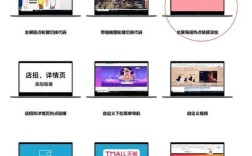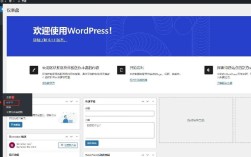在HTML5中增加icon(网站图标)是提升网站品牌识别度和用户体验的重要步骤,网站图标通常显示在浏览器标签页标题栏、书签栏、收藏夹以及移动设备的主屏幕上,通过正确设置可以增强网站的视觉一致性,以下是详细的操作方法和注意事项。

准备图标文件
在设置网站图标前,需要准备合适的图标文件,通常建议使用多种格式和尺寸以兼容不同设备和浏览器:
- ICO格式:兼容性最好,支持多尺寸,推荐包含16×16、32×32、48×48和64×64像素的尺寸。
- PNG格式:支持透明背景,适合现代浏览器,可准备192×192像素(用于高分辨率屏幕)和512×512像素(用于Android设备)。
- SVG格式:矢量格式,可任意缩放不失真,适合响应式设计。
在HTML中添加图标链接
使用<link>标签添加ICO图标
在HTML文档的<head>部分添加以下代码,这是最基础的方式:
<link rel="icon" href="/favicon.ico" type="image/x-icon">
rel="icon":指定链接关系为图标。href:指向图标文件的路径,建议放在网站根目录下(如/favicon.ico),便于浏览器自动发现。type="image/x-icon":指定文件类型,ICO格式常用此类型。
添加多尺寸和格式的图标
为兼容不同设备,可同时添加多种格式的图标,浏览器会自动选择最适合的格式。
<!-- 基础ICO图标 --> <link rel="icon" href="/favicon.ico" type="image/x-icon"> <!-- PNG图标(高分辨率) --> <link rel="icon" href="/favicon-32x32.png" sizes="32x32" type="image/png"> <link rel="icon" href="/favicon-192x192.png" sizes="192x192" type="image/png"> <!-- SVG图标 --> <link rel="icon" href="/favicon.svg" type="image/svg+xml">
sizes属性用于指定图标尺寸,帮助浏览器选择合适的图标。
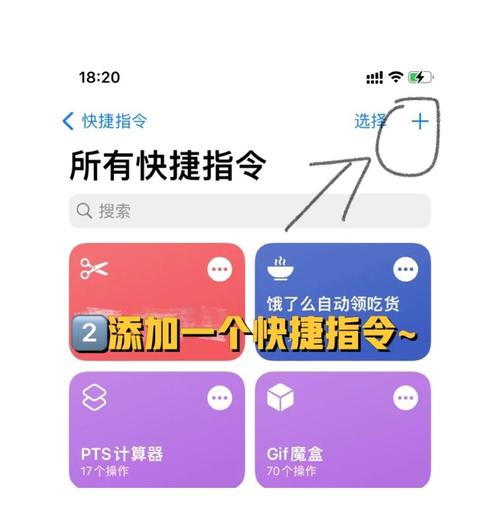
针对移动设备的图标
移动设备可能需要特殊的图标,例如Apple设备的“Apple Touch Icon”:
<link rel="apple-touch-icon" href="/apple-touch-icon.png">
建议提供180×180像素的PNG格式图标,确保在Retina屏幕上清晰显示。
网站清单(Manifest)文件
对于支持Progressive Web App(PWA)的网站,可通过manifest.json文件定义更多图标属性:
- 创建
manifest.json示例:{ "name": "网站名称", "short_name": "简称", "icons": [ { "src": "/android-chrome-192x192.png", "sizes": "192x192", "type": "image/png" }, { "src": "/android-chrome-512x512.png", "sizes": "512x512", "type": "image/png" } ], "theme_color": "#ffffff" } - 在HTML中引用该文件:
<link rel="manifest" href="/manifest.json">
图标路径和常见问题
路径设置
- 绝对路径:适用于图标位于固定CDN或特定目录,如
href="https://cdn.example.com/favicon.ico"。 - 相对路径:推荐使用相对于网站根目录的路径(如
/favicon.ico),避免因页面层级不同导致路径错误。
缓存问题
浏览器可能缓存旧图标,导致更新后不显示,解决方法:
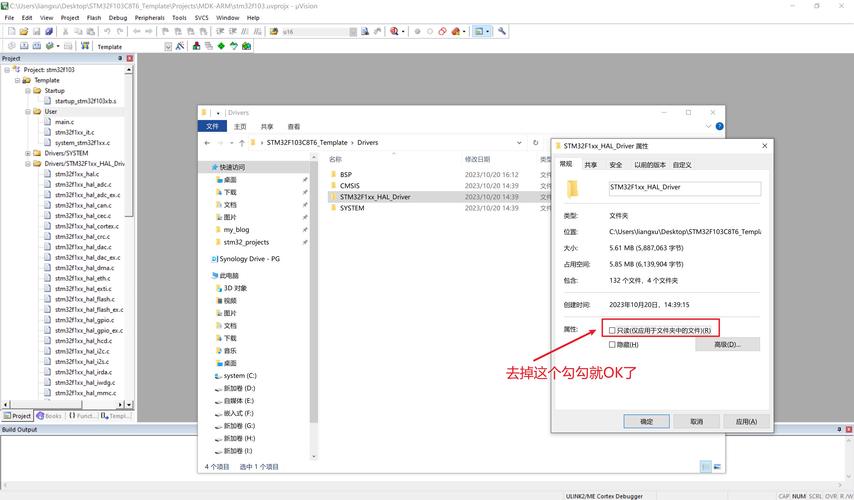
- 修改文件名(如
favicon_v2.ico)并更新HTML中的href。 - 在
href后添加版本号(如href="/favicon.ico?v=2")。
兼容性检查
- 使用浏览器开发者工具(F12)的“网络”标签检查图标是否正确加载。
- 在不同浏览器(Chrome、Firefox、Safari、Edge)中测试显示效果。
图标格式与尺寸对照表
| 用途 | 推荐格式 | 推荐尺寸 | 备注 |
|---|---|---|---|
| 浏览器标签页图标 | ICO | 16×16, 32×32 | 必需,兼容性最佳 |
| 高分辨率屏幕 | PNG | 192×192, 512×512 | 需配合sizes属性使用 |
| Apple设备 | PNG | 180×180 | 通过apple-touch-icon引用 |
| Android设备 | PNG | 192×192, 512×512 | 在manifest.json中定义 |
| 矢量图标 | SVG | 可任意缩放 | 适合现代浏览器 |
相关问答FAQs
问题1:为什么设置了图标后,浏览器标签页仍不显示?
解答:可能原因包括:
- 图标路径错误,确保
href指向正确的文件位置(可通过浏览器开发者工具的“网络”标签检查请求状态)。 - 未使用
<head>标签中的<link>引用,或被其他CSS/JS代码覆盖。 - 浏览器缓存问题,尝试强制刷新(Ctrl+F5)或修改文件名后重新引用。
- 文件格式不支持,建议优先使用ICO格式并确保文件完整性。
问题2:如何为不同设备设置不同图标?
解答:通过<link>标签的sizes属性和rel类型实现:
- 基础图标:
<link rel="icon" href="/favicon.ico">(ICO格式,通用)。 - 高分辨率图标:
<link rel="icon" href="/icon-192.png" sizes="192x192" type="image/png">(针对高DPI屏幕)。 - Apple设备:
<link rel="apple-touch-icon" href="/apple-touch-icon.png">(需180×180像素PNG)。 - Android设备:在
manifest.json中配置icons数组,指定不同尺寸的PNG图标。
浏览器会根据设备类型和屏幕分辨率自动选择最合适的图标。